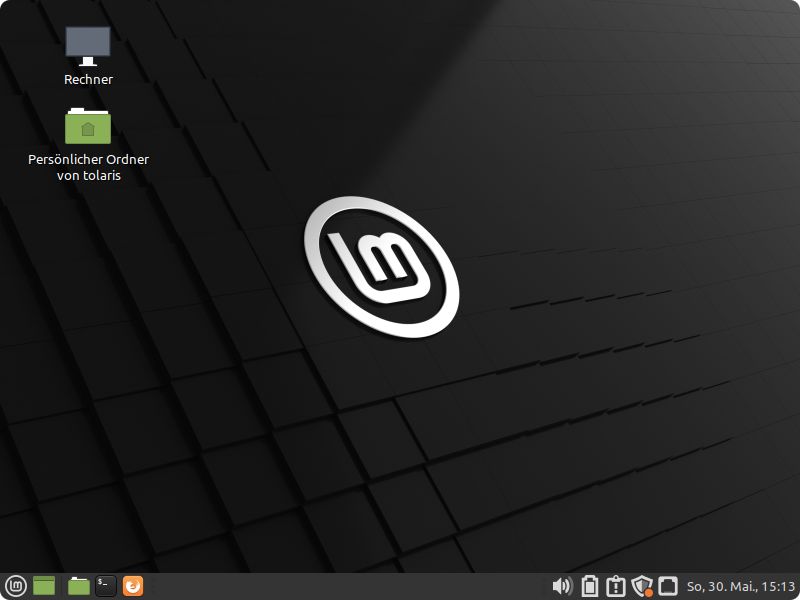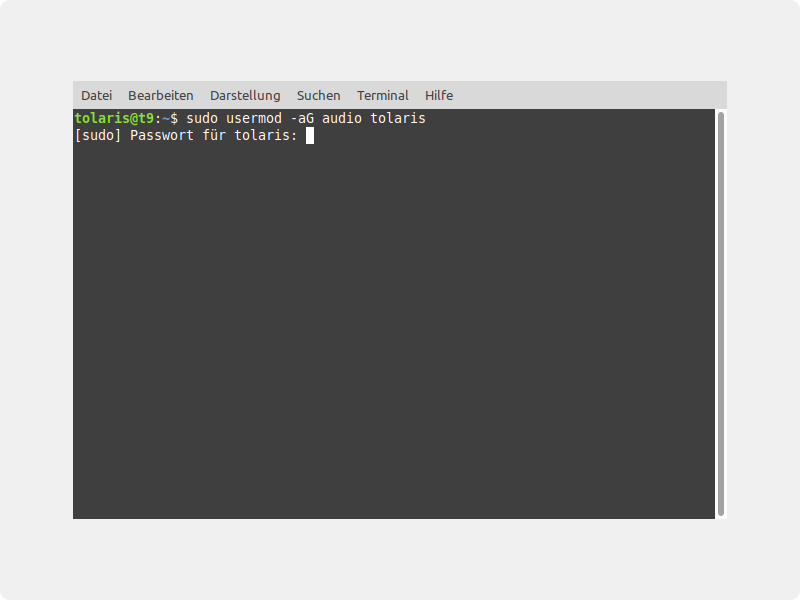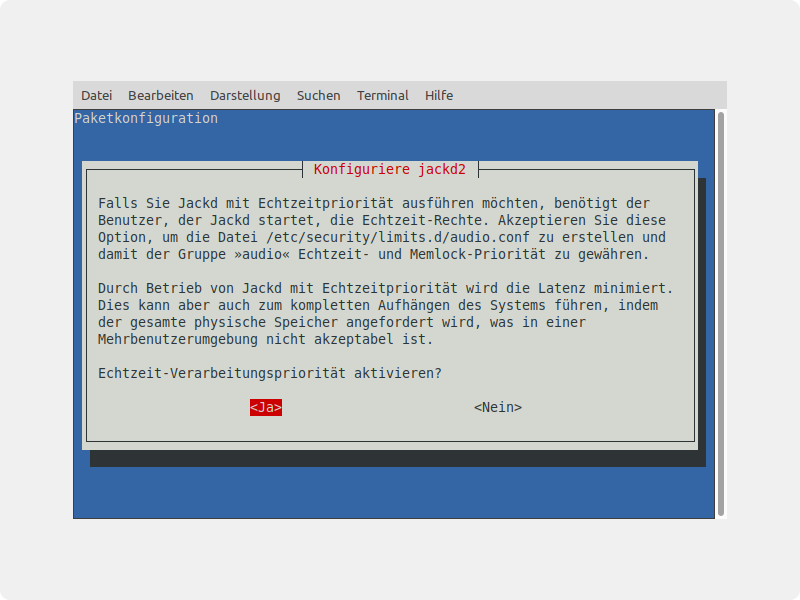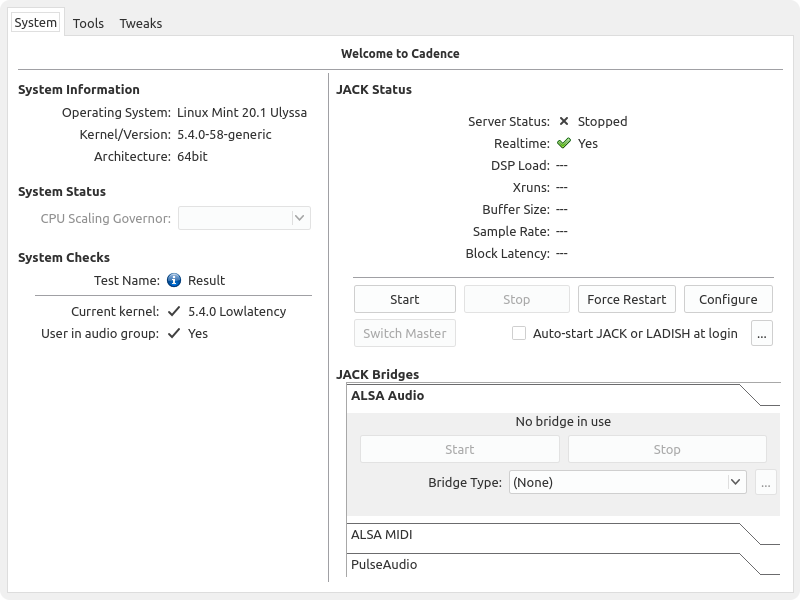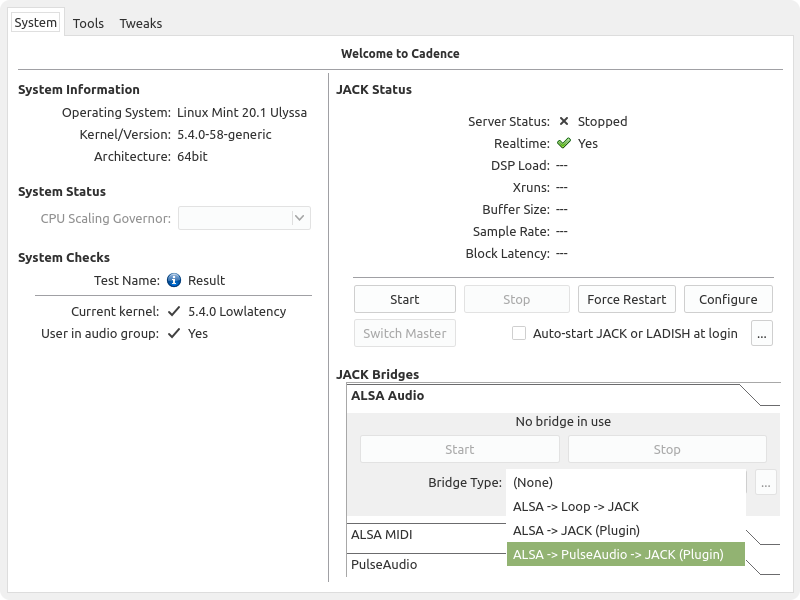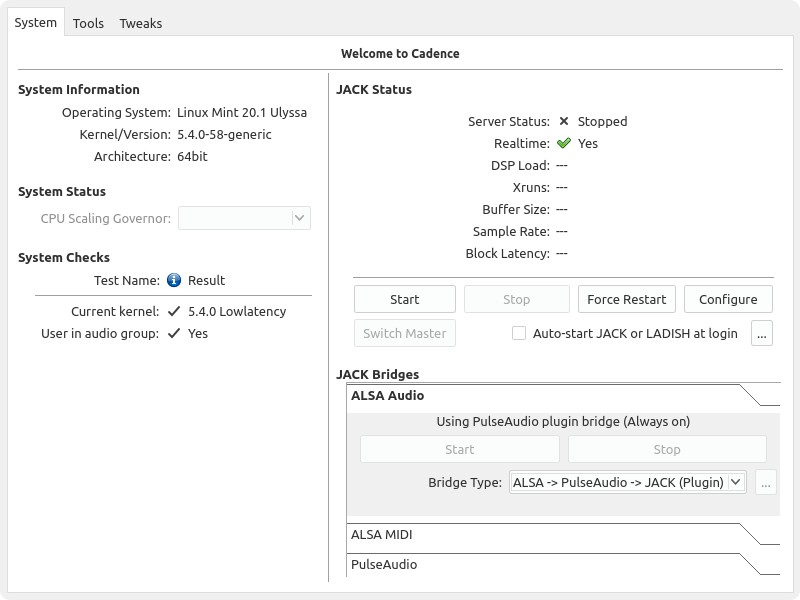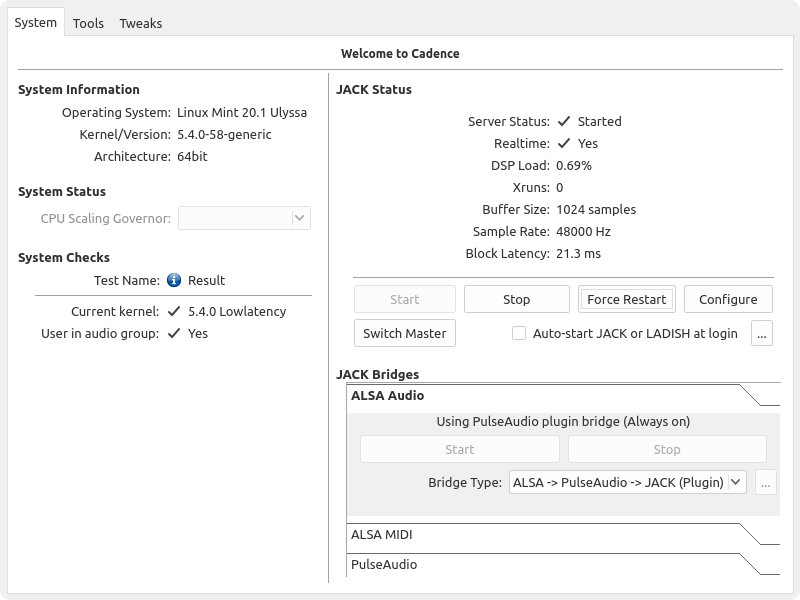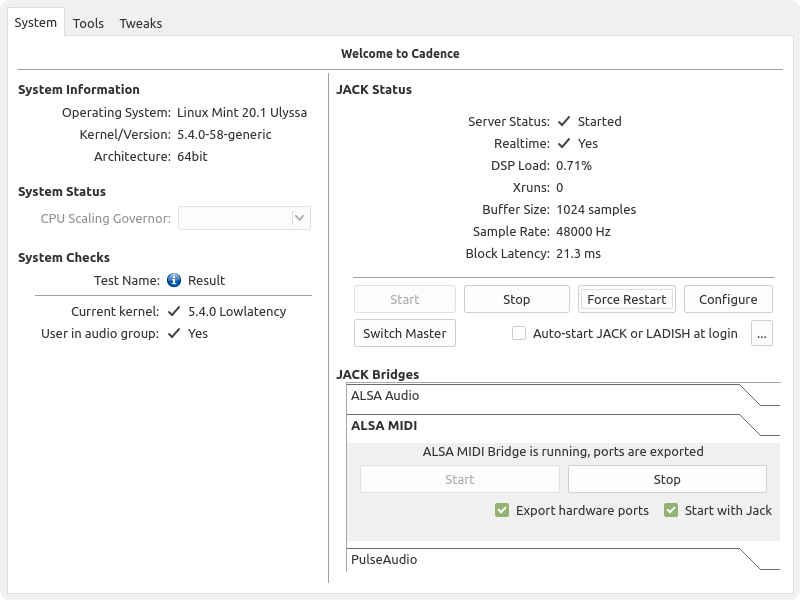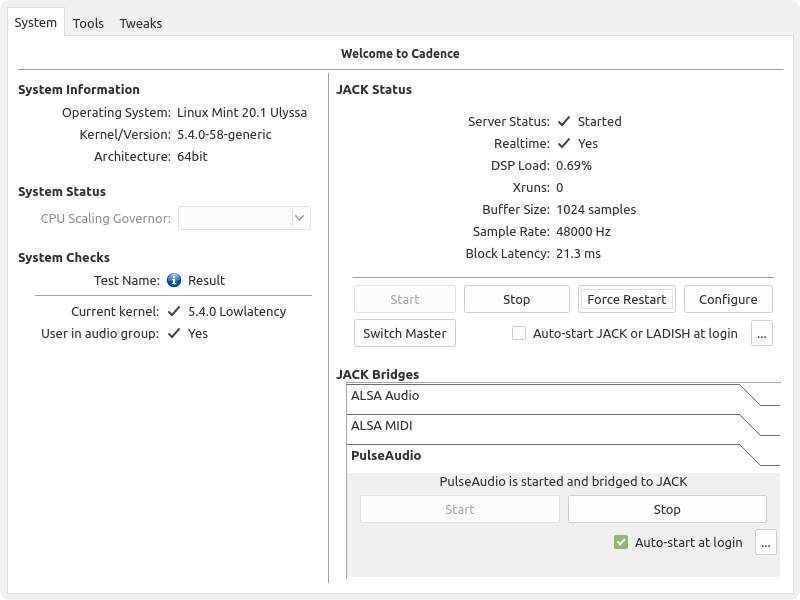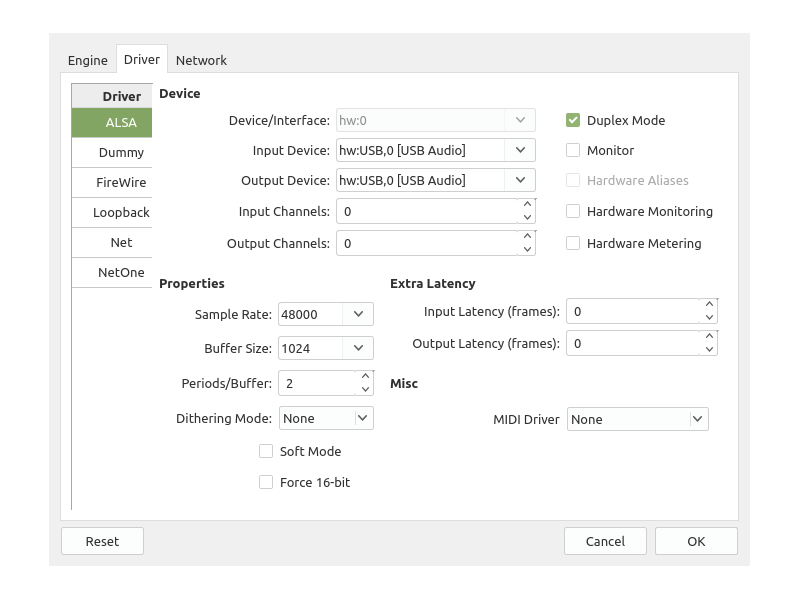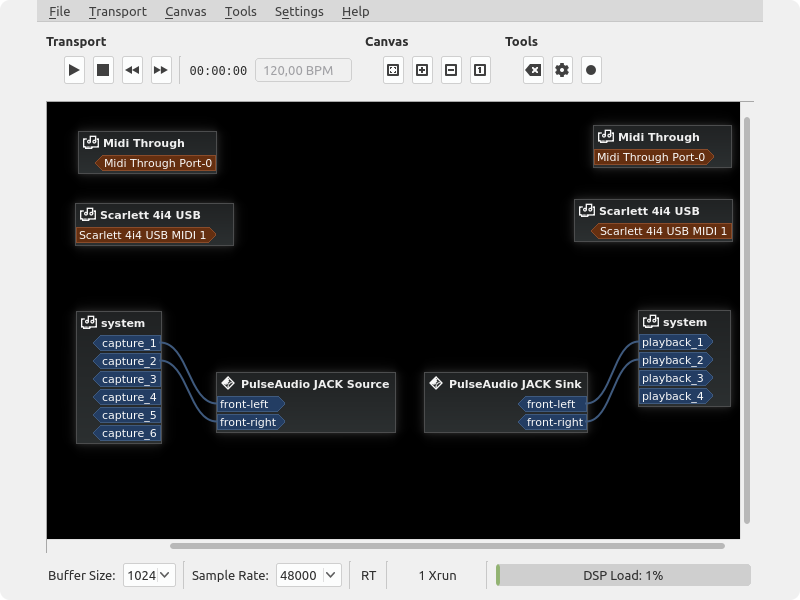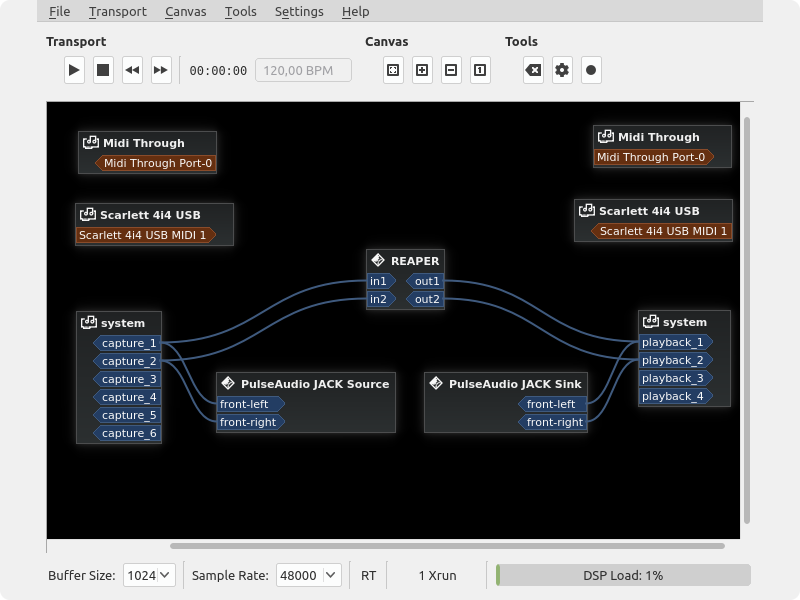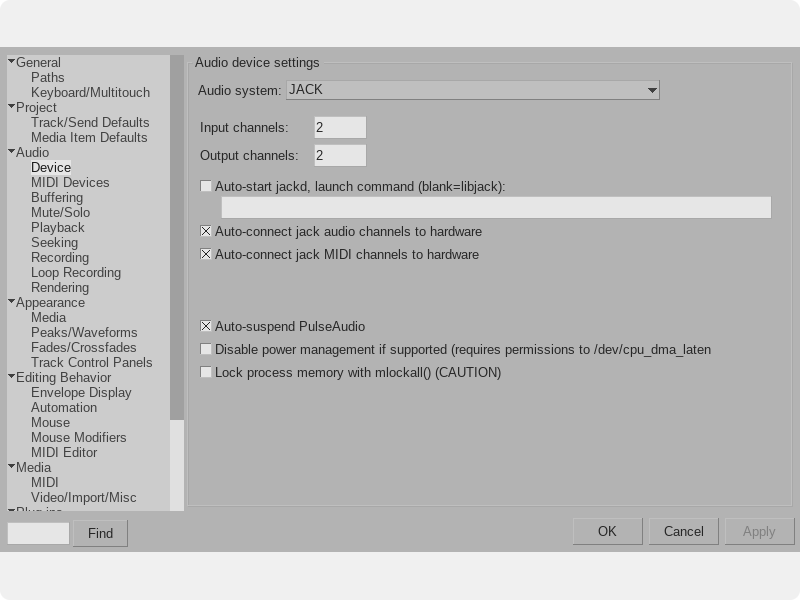Dies ist eine alte Version des Dokuments!
JACK
<html><a name="musik-technik:tlissy:jack"></a></html>
Baustelle!
 Bitte beachte die Konventionen dieser Dokumentation.
Bitte beachte die Konventionen dieser Dokumentation.
 Kenntnisse über die Verwendung der Anwendungsverwaltung und des Terminals, ein sicherer Umgang mit dem Computer.
Kenntnisse über die Verwendung der Anwendungsverwaltung und des Terminals, ein sicherer Umgang mit dem Computer.
 Ein Computer und eine Audioschnittstelle.
Ein Computer und eine Audioschnittstelle.
 Die Anwendung von JACK.
Die Anwendung von JACK.
 Anfänger.
Anfänger.
Testsystem
- Computer: x86 64 Bit
- Audioschnittstelle: Focusrite Scarlett 4|4
- Betriebssystem: Linux Mint 20.2 Uma - Mate (kurz Mint)
- Nutzer: tolaris

tolaris ist der Name des in dieser Dokumentation verwendeten Nutzers, den du durch deinen Nutzernamen ersetzen musst.

- Das Testsystem basiert auf einer Neuinstallation ohne Multimedia-Codecs und ohne Aktualisierungen.
- Von dem Betrieb in einer virtuellen Maschine ist abzuraten.
- Die Installation von JACK bildet die ersten Schritte auf dem neuen System.
 𝄞Ly.1 Linux Mint 20.2 mit Mate als Oberfläche.
𝄞Ly.1 Linux Mint 20.2 mit Mate als Oberfläche.
 Starte das Terminal.
Starte das Terminal.
Die Gruppe audio mit dem Nutzer verbinden:

sudo usermod -aG audio tolaris
 𝄞Ly.2 Gruppe
𝄞Ly.2 Gruppe audio mit dem Nutzer verbinden.
KXStudio ist nicht in der Anwendungsverwaltung gelistet und muss separat geladen werden.
KXStudio laden:

sudo wget https://launchpad.net/~kxstudio-debian/+archive/kxstudio/+files/kxstudio-repos_10.0.3_all.deb
 Die Datei kxstudio-repos_10.0.3_all.deb liegt im Verzeichnis tolaris.
Die Datei kxstudio-repos_10.0.3_all.deb liegt im Verzeichnis tolaris.
KXStudio installieren:

sudo dpkg -i kxstudio-repos_10.0.3_all.deb

sudo apt update

sudo apt install cadence cadence-tools catia claudia wineasio
 𝄞Ly.3 Echtzeit-Verarbeitung setzen.
𝄞Ly.3 Echtzeit-Verarbeitung setzen.
 Setze die Echtzeit-Verarbeitung auf Ja.
Setze die Echtzeit-Verarbeitung auf Ja.
Linux-Kern mit geringer Latenz installieren:

sudo apt install linux-lowlatency
 Starte Mint neu, um die Veränderungen zu aktivieren.
Starte Mint neu, um die Veränderungen zu aktivieren.
 Die Datei kxstudio-repos_10.0.3_all.deb kannst du löschen.
Die Datei kxstudio-repos_10.0.3_all.deb kannst du löschen.
 Starte Ton & Video > Cadence.
Starte Ton & Video > Cadence.
 𝄞Ly.4 Cadence nach dem Start.
𝄞Ly.4 Cadence nach dem Start.
𝄞Ly4 zeigt:
- Der Linux-Kern ist für geringe Latenz ausgelegt.
- Die Gruppe
audioist mit dem Nutzer verbunden. - JACK ist noch nicht gestartet.
- Realtime (Echtzeit) ist aktiviert.
Für den Betrieb benötigt JACK die Brücke zu ALSA und PulseAudio:
Einstellungen in QJackCtl:
- Pfad zu Jack: /usr/bin/jackd
- Skript nach dem Start ausführen: pacmd set-default-sink jack_out
- zeigt in t1 keine auswirkungen
 𝄞Ly.5 JACK-Brücken wählen.
𝄞Ly.5 JACK-Brücken wählen.
𝄞Ly.6 JACK-Brücke gesetzt.
 JACK starten.
JACK starten.
 𝄞Ly.7 JACK läuft …
𝄞Ly.7 JACK läuft …
 𝄞Ly.8 … mit der ALSA-MIDI Brücke.
𝄞Ly.8 … mit der ALSA-MIDI Brücke.
 𝄞Ly.9 … mit der PulseAudio-Brücke.
𝄞Ly.9 … mit der PulseAudio-Brücke.
Die Audioschnittstelle anschließen und hw:USB,0 [USB Audio] wählen.
 𝄞Ly.10 JACK konfigurieren.
𝄞Ly.10 JACK konfigurieren.
 𝄞Ly.11 Darstellung der Verbindungen.
𝄞Ly.11 Darstellung der Verbindungen.
 Starte REAPER.
Starte REAPER.
 𝄞Ly.12 Darstellung der Verbindungen mit REAPER.
𝄞Ly.12 Darstellung der Verbindungen mit REAPER.
 𝄞Ly.13 Einstellungen unter REAPER.
𝄞Ly.13 Einstellungen unter REAPER.